-
如何在win8右键菜单添加关机,重启,注销选项
- 2015-05-26 09:19:47 来源:windows10系统之家 作者:爱win10
有网友问小编关于制作windows系统安装u盘图文教程,其实现在的Windows 8.1,启动速度快,触控功能,开始按钮“回归”以及向桌面用户习惯妥协等特性,大家都非常喜欢Windows 8.1,但是如何用最简单的方法按准过Windows 8.1系统呢?其实最简单的方法莫过于windows系统安装u盘的方法,下面就让小编给大家介绍关于制作windows系统安装u盘图文教程吧。
下载Windows7-USB-DVD-tool.exe:
运行Windows7-USB-DVD-tool安装包,单击“Next”按钮。

制作windows系统安装u盘图文教程图1
单击“Install”按钮。

制作windows系统安装u盘图文教程图2
等待安装完成,单击“Finish”按钮。

制作windows系统安装u盘图文教程图3
开始制作
1.下载cn_windows_8_1_pro_vl_x86_dvd_2972620.iso:
1.磁力链接(32位),
ed2k://|file|cn_windows_8_1_pro_vl_x86_dvd_2972620.iso|3049981952|5B396C3A0BA99617647D9AFE8403AFA5|/
2.磁力链接(64位),
ed2k://|file|cn_windows_8_1_pro_vl_x64_dvd_2971907.iso|4032598016|1FDA520B3E8880E2FB00B20439E0826E|/
2.运行Windows 7 USB DVD Download Tool,单击“Browse”按钮选取下载的ISO文件。选择完毕后单击“Next”按钮。

制作windows系统安装u盘图文教程图4
3.单击“USB device”按钮,选择制作安装U盘。

制作windows系统安装u盘图文教程图5
4.插入U盘,等待U盘加载完毕。单击“Begin copying”按钮,开始制作。

制作windows系统安装u盘图文教程图6
5.制作需要较长时间,请耐心等待制作完成。
至此,Windows 8.1安装U盘就已经成功制作完成了。如你还有其它疑问,欢迎留言讨论。

制作windows系统安装u盘图文教程图7
关于制作windows系统安装u盘图文教程到这里就全部结束了,相信大家都对如何用u盘重装系统图文教程都有一定的了解吧,好了,如果大家想了解更多的资讯敬请关注小白官网吧。有出现这种现象的小伙伴不妨根据小编的方法来解决吧,希望能够对大家有所帮助。感谢大家的观看~
猜您喜欢
- 笔记本电脑键盘,小编告诉你笔记本键盘..2018-03-01
- DLL文件,小编告诉你怎么打开DLL文件..2018-01-23
- Windows8系统使用小技巧2013-04-04
- 设备管理器没有网络适配器,小编告诉你..2018-01-09
- 几种有效的Win7内存占用高解决方法分..2016-10-12
- 老司机教你电脑时间校准方法..2018-12-05
相关推荐
- 告诉你电脑虚拟内存怎么设置.. 2018-11-28
- 如何实现虚拟机装win7系统教程.. 2017-06-23
- 继微软之后,谷歌也将推出浏览器版Quick.. 2013-05-20
- win10怎么安装Framework 3.5 2016-08-30
- 新萝卜家园ghostxpsp3安装步骤图.. 2016-09-07
- win8如何设置一键锁屏 2017-03-30





 系统之家一键重装
系统之家一键重装
 小白重装win10
小白重装win10
 电脑公司Ghost Win7 SP1 x64纯净版系统下载(64位)v1907
电脑公司Ghost Win7 SP1 x64纯净版系统下载(64位)v1907 红莲花安全浏览器 v5.0.0.6官方版
红莲花安全浏览器 v5.0.0.6官方版 Lrcer v1.0中文版 原来歌词也可这么玩(歌曲歌词合二为一)
Lrcer v1.0中文版 原来歌词也可这么玩(歌曲歌词合二为一) 雨林木风win10系统下载64位企业版v201709
雨林木风win10系统下载64位企业版v201709 翰华多功能浏览器 v1.0.0.191117绿色版
翰华多功能浏览器 v1.0.0.191117绿色版 百姓网手机号码采集器1.0 绿色最新版 (采集百姓网号码工具)
百姓网手机号码采集器1.0 绿色最新版 (采集百姓网号码工具) 谷歌浏览器(C
谷歌浏览器(C 好用快递单打
好用快递单打 萝卜家园ghos
萝卜家园ghos 雨林木风ghos
雨林木风ghos 深度技术win7
深度技术win7 VG浏览器 v9.
VG浏览器 v9. 很嗨网络收音
很嗨网络收音 联想笔记本wi
联想笔记本wi 系统之家Ghos
系统之家Ghos 电脑公司Ghos
电脑公司Ghos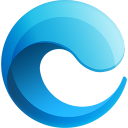 小鱼一键重装
小鱼一键重装 WindowManage
WindowManage 粤公网安备 44130202001061号
粤公网安备 44130202001061号